【VBA】文字列を日付に変換する方法が3分で習得!?初心者でも簡単テクニック

エクセルで日付データを扱っているうちに、こんな経験はありませんか?
文字列として入力された日付が計算できず、どうすればいいかわからない。
こんな問題をVBAを使って解決します。
この記事では、
VBAで文字列を日付に変換する方法を、基本から応用まで丁寧に解説
しています。
初心者の方でも3分で習得できる簡単テクニックから、大量データを効率的に処理する上級者向けのテクニックまで、幅広くカバーしていて、
これを読めばエクセル作業の効率が劇的に上がること間違いなしです。
さあ、一緒にVBAの魔法で、面倒な日付変換作業とはおさらばしましょう!
VBAで文字列を日付に変換する基本

エクセルを使っていると、日付データを扱うことが多いですよね。
でも、
思った通り入力できない!西暦で日付を入力したらとんでもない和暦の日付が表示される!
なんて経験をしたこたりませんか。
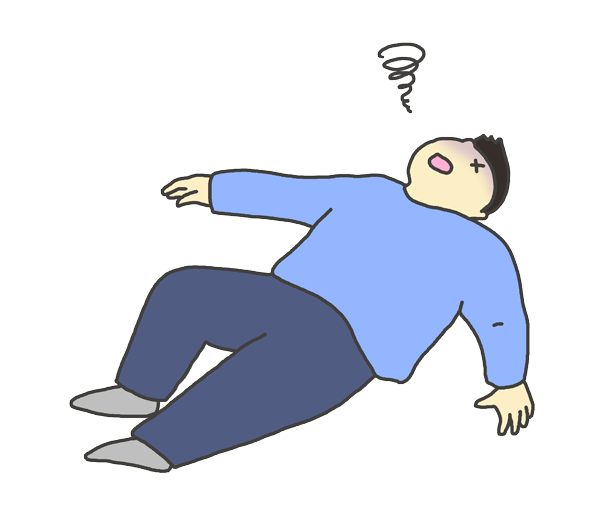
ダウンする人
問題のほとんどが、
日付が文字列として入力されていること
が原因です。
例えば、「2024/04/01」という文字列があったとします。
これを本当の日付データに変換しないと、計算や並べ替えがうまくいきません。
こんな問題を瞬時に解決するのが、VBAによる文字列から日付への変換です。
なぜVBAで文字列を日付に変換する必要があるのか
VBAで文字列を日付に変換する必要があるのは、エクセルでの作業をもっと楽にするためです。
日付データは、計算や並べ替え、フィルタリングなどを設定することで作業効率を格段にアップさせることができます。
「二つの日付の間隔を計算する」、「特定の期間のデータだけを抽出する」
という処理がよく使われますよね。
しかし、文字列のままだとこれらの操作ができません。
そこで、
文字列を日付に変換するVBAを設定することで「日付」を自由に操作できるようになります。
VBAにおける日付データの重要性
VBAでプログラムを書くとき、日付データはとても大切です。
なぜなら、
多くのビジネスシーンで日付に基づいた処理が必要になるからです。
例えば、
「売上データを月ごとにまとめる」、「プロジェクトの進捗を期間で管理する」
このような業務の時に日付データを正しく扱えると、複雑な計算処理の設定が可能になります。
文字列から日付への変換:基本的な考え方
文字列から日付への変換の基本的な考え方は、
文字列を日付として解釈できる形に整える
ということです。
VBAには文字列を日付に変換するための関数がいくつかあります。
これらの関数は、
文字列を見て、それが日付を表しているかどうかを判断し、正しい日付に変換する
という使われ方がします。
大切なのは、入力される文字列の形式を知ること。
例えば、
「2024/04/01」なのか「01-Apr-2024」なのか、それとも別の形式なのか。
これが分かれば、適切な変換形式をイメージできるようになります。
VBAで使える文字列から日付への変換テクニック

基本的な考え方が理解できたところで、文字列を日付に変換する便利な関数をいくつかご紹介します。
CDate関数を使った簡単変換方法
CDate関数は、最も簡単に日付を操作できる関数です。
この関数は、
文字列を確認→日付を表しているかどうかを判断→日付型に変換
という流れで処理してくれます。
具体的なサンプルコードがこちら
vbaCopyDim myDate As Date
myDate = CDate("2024/04/01")
このように書くだけで、
文字列「2024/04/01」が日付型のデータに変換
されます。
CDate関数は賢くて、「2024年4月1日」のような日本語の日付表現も理解できますが、
あまり変わった形式だと混乱してしまうので注意が必要です。
DateValue関数で確実に日付に変換する
DateValue関数はCDate関数よりも厳密に日付を扱える関数です。
この関数は、
時刻の情報は無視し日付だけを取り出して変換する
という特徴がります。
具体的なサンプルコードがこちら
vbaCopyDim myDate As Date
myDate = DateValue("2024/04/01")

ガッツポーズの人
Format関数を活用した柔軟な日付形式の設定
Format関数は日付の表示形式を自由に設定できる便利な関数です。
具体的なサンプルコードがこちら
vbaCopyDim myDateString As String
myDateString = Format(DateValue("2024/04/01"), "yyyy年mm月dd日")
このように書くと、
「2024年04月01日」という形式で日付を文字列として取得
できます。
Format関数を使いこなせるようになれば、
日付を思い通りの形式で表示できるようになる
ので是非使い方をマスターしましょう。
初心者でもつまずかない!文字列日付変換の注意点

文字列を日付に変換するときは、いくつか気をつけるポイントがあります。
これらを知っておくと、エラーを避けられるようになるので関数と併せて使い方をチェックしてください。
日付形式の違いによるエラーとその対処法
国や地域によって、日付の書き方が違います。
例えば、
アメリカでは「月/日/年」の順番で書くことが多いですが、日本では「年/月/日」が一般的
です。
システムの地域設定に基づいて日付を解釈しますが、混乱することもありますよね。
そんなときの対処法としては、はっきりと日付の形式を指定することです。
具体的なサンプルコードがこちら
vbaCopyDim myDate As Date
myDate = DateSerial(Year("2024/04/01"), Month("2024/04/01"), Day("2024/04/01"))
このように書けば、どんな形式でも確実に日付に変換できます。
半角・全角の違いに気をつけよう
日本語環境では、半角と全角の違いでエラーが起きることがあります。
例えば、
「2024/04/01」(全角)と「2024/04/01」(半角)は、見た目は似ていますが、VBAでは別物
として扱われます。
対策法は、変換前に文字列を統一することです。
具体的なサンプルコードがこちら
vbaCopyDim myString As String
myString = StrConv("2024/04/01", vbNarrow)
このように書くと、全角の文字列を半角に変換できます。
関連記事「全角・半角を変換するVBA」では、
「大量の文字列を一瞬で変換するコード」「アルファベットを小文字から大文字に変換するコード」など
が解説されています。
⇒ ⇒ ⇒全角・半角を変換するVBAのダウンロードはこちら
エラーハンドリングで安全に変換する方法
時々、変換できない文字列が混ざっていることがあります。
そんなときは、エラーハンドリングを使って安全に処理しましょう。
具体的なサンプルコードがこちら
vbaCopyOn Error Resume Next
Dim myDate As Date
myDate = CDate(myString)
If Err.Number <> 0 Then
' エラー処理
MsgBox "日付に変換できませんでした。"
Err.Clear
End If
On Error GoTo 0
このように書くと、
変換できない文字列があってもプログラムが止まらずに継続
されます。
応用テクニック:複雑な文字列を日付に変換する

複雑なコードの途中で、
文字列を日付に変換するVBAを導入しなければならないこと
ってありますよね。
ここからでは、上級者向けのテクニックを紹介します。
正規表現を使った高度な文字列処理
正規表現を使うと、複雑な形式の文字列から日付を抽出できます。
例えば、
「今日の日付は2024年4月1日です」という文から日付だけを取り出す
という処理ができます。
VBAで正規表現を使うには、まず参照設定を追加する必要があります。
その後、以下のコードを入力してください。
vbaCopyDim regex As New RegExp
regex.Pattern = "\d{4}年\d{1,2}月\d{1,2}日"
Dim matches As MatchCollection
Set matches = regex.Execute("今日の日付は2024年4月1日です")
If matches.Count > 0 Then
Dim myDate As Date
myDate = DateValue(Replace(Replace(matches(0), "年", "/"), "月", "/"))
End If
文章の中から日付を見つけて取り出すことが可能です。
カスタム関数で独自の変換ロジックを作成
特殊な形式の日付文字列を扱う場合は、
自分で変換関数を作る
のが便利です。
具体的なサンプルコードがこちら
vbaCopyFunction CustomDateConvert(dateString As String) As Date
Dim parts() As String
parts = Split(dateString, "-")
CustomDateConvert = DateSerial(CInt(parts(0)), CInt(parts(1)), CInt(parts(2)))
End Function
この関数は、
「2024-04-01」のような形式の文字列を日付に変換
します。
Functionを使って関数を作れば、
どんな形式の文字列でも対応
できるようになります。
大量のデータを効率的に処理する方法
大量のデータを処理するときは、ループを使って効率的に変換します。
具体的なサンプルコードがこちら
vbaCopySub ConvertDates()
Dim ws As Worksheet
Set ws = ThisWorkbook.Sheets("Sheet1")
Dim lastRow As Long
lastRow = ws.Cells(ws.Rows.Count, "A").End(xlUp).Row
Dim i As Long
For i = 2 To lastRow
ws.Cells(i, 2).Value = CDate(ws.Cells(i, 1).Value)
Next i
End Sub
このコードは、
A列の文字列を日付に変換してB列に入れる
という内容です。
For~Next(繰り返し処理)を使えば、
大量のデータでも一瞬で繰り返し処理
できるようになります。
関連記事「関数IFとFor~Nextを組み合わせたVBA」では、
For~Next(繰り返し処理)の使い方がVBA初心者でもわかるように解説
されています。
まとめ:VBAで文字列を日付に変換するベストプラクティス

ここまで、VBAで文字列を日付に変換する方法をたくさん見てきました。
最後に、大切なポイントをおさらいしましょう。
初心者でも3分で習得できるポイント再確認
- CDate関数を使うと、簡単に文字列を日付に変換できます。
- DateValue関数は、日付だけを確実に取り出したいときに便利です。
- Format関数を使えば、日付の表示形式を自由に設定できます。
- 半角・全角の違いに注意しましょう。
- エラーハンドリングを使って、安全に処理しましょう。
これらのポイントを押さえれば、文字列から日付へ変換するVBAの作成で困ることはないでしょう。
いかがでしたでしょうか。
この記事を読んで、
VBAで日々のルーティーン作業を自動化したい!
と感じてくれた方はマメBlogのエクセルマクロ開発代行サービスの利用を検討してみてください。

ガッツポーズの人
「今やっている業務にも設定できるの?」「費用はどれくらいかかるの?」など、いろんな疑問があるかともいます。
ご相談、お見積りの依頼は無料ですのでお気軽にお問い合わせください。





